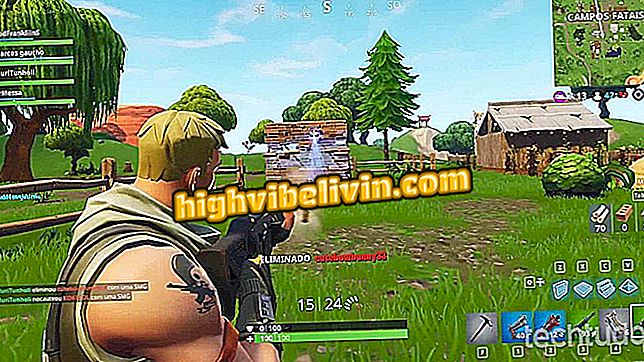Grammarly를 사용하여 정확하게 영어를 쓰는 법
Grammarly는 브라우저에서 영어로 글쓰기 실수를 피하는 데 도움이되는 고급 철자 및 문법 교정 도구입니다. Chrome, Firefox, Safari 및 Microsoft Edge에서 무료로 사용할 수있는 확장 프로그램을 사용하면 영어로 된 전자 메일을 만들고 서비스 수정을 통해 텍스트를 수정하고 수정 사항 및 동의어 제안을 실시간으로 얻을 수 있습니다 콘텐츠. 가능한 소프트웨어를 피하기 위해이 소프트웨어는 Google 번역의 대안입니다. Grammarly 플러그인을 사용하여 영어를 올바르게 작성하는 방법은 다음과 같습니다.
읽기 : 장치는 실시간 대화를 번역하고 장면을 훔칩니다. 목록

Grammarly는 인터넷에서 영어로 글을 쓸 때 사용자를 도울 수있는 플러그인입니다.
휴대 전화, TV 및 기타 할인 제품을 구매하고 싶습니까? 비교를 아십시오
설치 및 구성 방법
1 단계.이 예에서는 Chrome 용 Grammarly 확장 프로그램을 다운로드하여 설치합니다.

Chrome 용 Grammarly 확장 프로그램 다운로드
2 단계. 설치 후 서비스는 모든 기능을 해제하기 위해 이름, 전자 메일 및 암호와 함께 간단한 등록을 요구합니다.

문법 등록 및 사전 작성
3 단계. 보통 쓰는 영어 텍스트 유형과 숙달도를 입력하십시오.

Grammarly에 등록 할 때 텍스트 유형과 영어 수준을 입력하십시오.
4 단계. 문법의 무료 버전을 선택하십시오.

자유로운 접근을 위해 문법 자유롭게 활성화하십시오.
5 단계. 마지막으로 Chrome 바에서 문법 아이콘을 클릭합니다. 문법 검사는 기본적으로 활성화되어 있지만 동의어 제안은 수동으로 활성화해야합니다.

원하는 경우 문법적으로 동의어 제안 사용
사용 방법
1 단계. Gmail에서 문법은 구성 창에서 자동으로 활성화됩니다. 이 프로그램은 단어에 오류가 있음을 표시합니다. 수정 옵션에 대해 강조 표시된 용어를 터치합니다.

Grammarly로 Gmail 텍스트를 실시간으로 수정합니다.
2 단계. 동의어 제안을 보려면 단어를 두 번 클릭하십시오.

Grammarly로 온라인 텍스트에서 동의어를 구하십시오.
3 단계. 텍스트에 특정 기술 프로필이있는 경우 문법 아이콘을 클릭하여 별도의 창을 엽니 다. 빈 필드에 텍스트를 복사하고 텍스트 프로파일 메뉴로 이동하십시오. 콘텐츠에 가장 적합한 주제를 선택하여 동의어에 대한 수정 사항 및 제안 사항을 사용자 정의하십시오.

최상의 수정 및 동의어를 위해 문법 사용자 지정
저기. Grammarly로 영어로 글쓰기를 향상시키기위한 조언을 사용하십시오.
Google 번역은 신뢰할 수 있습니까? 이 주제에 답장을 보낼 수 없습니다.

Firefox의 언어를 포르투갈어로 변경하는 방법